Лендинг для бизнеса ― один из инструментов для привлечения клиентов и получения прибыли. Но не все бренды и предприниматели, особенно в начале своего развития, готовы платить за его разработку. В этом случае поможет конструктор сайтов Вконтакте. Такой сайт можно бесплатно и без специальных технических знаний создать самостоятельно буквально за 30 минут и начать конвертировать клиентов. Зайти на сайт сможет любой посетитель, даже тот, кто не зарегистрирован во Вконтакте.

7 дней бесплатно
Более 50 метрик для анализа эффективности продвижения во Вконтакте

помогут принимать верные решения, основанные на данных
принимать верные решения, основанные на данных
помогут

принимать
верные решения, основанные на данных
Подготовка к созданию лендинга Вконтакте
Лендинг Вконтакте представляет собой одностраничный сайт, информация для которого подтягивается из вашего сообщества, поэтому перед созданием лендинга рекомендуется:
1
Проверить тип вашего сообщества. Если у вас закрытое или частное сообщество, сделайте его открытым. Для этого в меню перейдите в «Управление» ― «Настройки» ― «Тип группы».
2
Изменить адрес сообщества, если он у вас стандартный по типу /club12345, неактуальный или не отражает сферу/название вашего бренда. URL лендинга Вконтакте формируется так: vk.link/домен вашего сообщества. Например:
- если URL сообщества vk.com/livedune
- URL лендинга будет vk.link/livedune
3
Актуализировать заголовок сообщества и описание. Они должны передавать, чем вы занимаетесь и что предлагаете. Во-первых, этот контент вы можете сразу использовать для будущего лендинга. Во-вторых, если заявки с лендинга вы будете вести в сообщество, информация в нем должна быть актуальной и совпадать с той, что написана на сайте.
4
Добавить и заполнить нужные разделы, например: товары, отзывы, фотографии. Если у вас еще не добавлены эти разделы, сделать это можно перейдя в «Управление» ― «Настройки» ― «Разделы». Руководствуйтесь тем, что подтолкнет потенциального клиента к покупке/заказу. Например, для фотографа важно показать свои работы и разместить отзывы в обсуждениях, где благодарные клиенты отметят все, что им понравилось при совместной работе.
Если вы продаете товары ― можно настроить полноценный магазин Вконтакте, который поможет автоматизировать процесс заказа, чтобы клиент сам выбирал удобный пункт доставки и оплачивал товар. Для этого оформите блок с товарами: добавьте качественные фото, сделайте описание и укажите актуальную цену. На лендинге можно выставить только главные товары, а в сообществе ― всю линейку. При переходе с лендинга в сообщество Вконтакте посетитель сможет заказать и оплатить товар без вашего участия.
Если вы продаете товары ― можно настроить полноценный магазин Вконтакте, который поможет автоматизировать процесс заказа, чтобы клиент сам выбирал удобный пункт доставки и оплачивал товар. Для этого оформите блок с товарами: добавьте качественные фото, сделайте описание и укажите актуальную цену. На лендинге можно выставить только главные товары, а в сообществе ― всю линейку. При переходе с лендинга в сообщество Вконтакте посетитель сможет заказать и оплатить товар без вашего участия.
5
Проверить актуальность ссылок. При необходимости эти данные можно отразить на лендинге, например, ваши аккаунты в других соцсетях и т.д.
6
Подготовить обложку для будущего лендинга. Минимальный размер 800×400 px. При выборе обложки учтите несколько нюансов:
- Изображение будет первым, что увидит потенциальный клиент, поэтому оно должно передавать сферу вашего бизнеса.
- Изображение будет на всю ширину экрана, а посередине будет текст и кнопка. Исходя из этого выбирайте обложку, в центре которой не будет акцентных элементов, чтобы текст был читабельным.
- На мобильных устройствах будет отображена только центральная часть изображения.
Пошаговое создание сайта из сообщества Вконтакте
Создать лендинг Вконтакте может пользователь с любым видом прав в сообществе через веб-версию или мобильное приложение.
Шаг 1. Зайдите на компьютере в сообщество и в меню справа выберите «Сайт из сообщества» ― «Создать сайт». В приложении ― иконка шестеренки ― «Сайт из сообщества».
Шаг 2. Пропишите заголовок и описание либо оставьте то, что подтянулось из сообщества. Именно этот текст первым увидят посетители сайта, поэтому в них должно быть четко отражено, что вы предлагаете, тогда клиент сразу поймет, куда попал. Максимальное количество символов в заголовке ― 70, в описании ― 140. Но старайтесь донести мысль кратко, чтобы не пугать большим количеством текста. Обязательно проверьте текст на ошибки.
Шаг 1. Зайдите на компьютере в сообщество и в меню справа выберите «Сайт из сообщества» ― «Создать сайт». В приложении ― иконка шестеренки ― «Сайт из сообщества».
Шаг 2. Пропишите заголовок и описание либо оставьте то, что подтянулось из сообщества. Именно этот текст первым увидят посетители сайта, поэтому в них должно быть четко отражено, что вы предлагаете, тогда клиент сразу поймет, куда попал. Максимальное количество символов в заголовке ― 70, в описании ― 140. Но старайтесь донести мысль кратко, чтобы не пугать большим количеством текста. Обязательно проверьте текст на ошибки.
Шаг 3. Загрузите заранее подготовленную обложку (не менее 800×400 px). При желании обложку можно не загружать, в этом случае Вконтакте автоматически подставит вместо нее градиент. Но не рекомендуем этого делать, т.к. градиент выпадает рандомно и не всегда отражает сферу бизнеса. Например, для автозапчастей может выпасть розовый градиент, а для детской сферы ― серый, что совсем не ассоциируется с направлениями бизнеса.
Шаг 4. Выберите кнопку действия, она будет расположена под заголовком и описанием, а также в правом верхнем углу. Выбрать можно из следующих вариантов:
Шаг 5. При желании можно добавить до 5 преимуществ вашего товара или услуги. Они будут отображены внизу обложки в виде карусели. В них можно кратко описать все ваши достоинства. Например: экологичный состав, доставляем по всей России, ручная работа, работаем 24/7. Для каждого преимущества доступно 99 символов.
Шаг 6. Выберите блоки, которые хотите отобразить на лендинге: товары (нужно разместить заранее), текстовый блок (например, кратко о вас или бренде), фотографии (можно выбрать все альбомы или один определенный) и отзывы (тема обсуждения с отзывами). Заголовок каждого блока можно редактировать.
- «Оставить заявку» ― откроется специальная форма, в которой посетитель должен оставить свое имя, телефон/email и текст сообщения. Эти данные придут к вам в сообщения сообщества.
- «Позвонить» ― посетитель увидит ваш номер, а если зайдет с мобильного, то сможет сразу позвонить.
- «Написать на почту» ― пользователь будет перенаправлен в почтовый сервис, где сможет написать вам письмо.
- «Перейти на сайт» ― посетителя перенаправит на другой сайт, который вы укажите.
- «Написать Вконтакте» ― для зарегистрированных и авторизованных посетителей откроется диалог с вашим сообществом.
- «Перейти в сообщество» ― посетитель перейдет в ваше сообщество.
Шаг 5. При желании можно добавить до 5 преимуществ вашего товара или услуги. Они будут отображены внизу обложки в виде карусели. В них можно кратко описать все ваши достоинства. Например: экологичный состав, доставляем по всей России, ручная работа, работаем 24/7. Для каждого преимущества доступно 99 символов.
Шаг 6. Выберите блоки, которые хотите отобразить на лендинге: товары (нужно разместить заранее), текстовый блок (например, кратко о вас или бренде), фотографии (можно выбрать все альбомы или один определенный) и отзывы (тема обсуждения с отзывами). Заголовок каждого блока можно редактировать.
Шаг 7. Если у вас есть оффлайн магазин, и вы хотите указать его на лендинге, то перейдите в «Управление» ― «Настройки» ― «Адреса». Введите адрес или несколько адресов и проверьте, чтобы у него был активный статус – «Включен». При необходимости укажите время работы. Если хотите добавить карту ― нажмите напротив этого пункта галочку. Все ссылки, которые добавлены в ваше сообщество Вконтакте, можно также отображать на лендинге. Для этого перейдите на вкладку «Видимость», нажмите галочки напротив нужных пунктов ― «Сохранить».
Чтобы редактировать блоки и их содержимое, выберите в меню «Сайт из сообщества» ― «Редактировать». Если хотите отключить сайт (чтобы больше не был доступен по ссылке), в веб-версии переключите статус с «Опубликован» в «Отключен». В мобильном приложении ― выключите тумблер.
Статистика сайта Вконтакте
После публикации лендинга Вконтакте вы можете отслеживать его статистику: посещаемость, активность на сайте, целевые действия. Данные доступны до 90 дней. Статистика хоть и краткая, но в целом позволяет оценить, насколько контент на нем вызывает интерес посетителей. Удобство сайта из сообщества Вконтакте заключается в том, что контент на нем довольно быстро и просто менять, таким образом, можно каждую неделю менять содержание и тестировать разные гипотезы. Это особенно актуально, если вы запускаете таргетированную рекламу на сайт.
Подписывайся сейчас и получи гайд аудита Instagram аккаунта

Только важные новости в ежемесячной рассылке
Нажимая на кнопку, вы даете согласие на обработку персональных данных.
Что нового в SMM?

Популярные статьи